Et vindu dukker opp og sier «Det oppstod et problem med å parsere pakken» mens installerer du en app på Android? Her har vi samlet noen nyttige triks for å løse problemet med at det var et problem med å pakke pakken på Android.
 Joy Taylor Sist oppdatert: 18. august 2020
Joy Taylor Sist oppdatert: 18. august 2020 Android har blitt ganske populært disse årene på grunn av sin brukervennlige natur, billigere enn iPhone, åpen kildekode og annet grunner. Men det er fortsatt noen problemer. For eksempel er det noen brukere som rapporterer at de har mottatt en feil som sier «det oppstod et problem med å parsere pakken». Hvordan løser du dette problemet hvis du møter det?
Parsefeil oppstår mens du installerer en feil på Android, noe som betyr at applikasjonen ikke kan installeres på grunn av apk-parser, dvs. parsingproblem. Dette er ganske irriterende å se denne feilen, og du har kanskje prøvd flere måter å eliminere den på, men likevel kommer den. Her i denne veiledningen vil vi liste opp noen feilsøkingstips for å løse problemet med at det er et problem med å pakke pakken på Android-enheten.
Les også: 6 tips for å fikse Google Play Store som ikke fungerer på Android >
Slik løser du problemet med å parsere pakken på Android
Tips 1. Slå på «Tillat installasjon av apper fra ukjent Kilder ”.
Du kan prøve å slå av dette alternativet og prøve igjen å installere appene du trenger. Gå til Innstillinger > finn veien til sikkerhet (for Samsung Phone Users) eller Location-applikasjoner (andre merker) > se etter «Tillat installasjon av apper fra ukjente kilder» og aktiver det ved å merke av i ruten Og innstillingene er aktivert.
Tips 2. Aktiver USB-feilsøking på Android.
Gå til Innstillinger, bla ned og trykk på Om telefonen, og trykk deretter syv ganger på «Build Number». Du bør se en » Du er nå en utvikler-melding på skjermen gå til Innstillinger igjen, bla ned og trykk på Utvikleralternativer. Under utvikleralternativer, trykk på USB-feilsøking og aktiver den.
Tips 3. Deaktiver antivirus på Android-enheter.
Parse-feilen kan også oppstå hvis sikkerhetsapplikasjonen din blokkerer installasjonen. Så hvis du prøver å installere en .apk, er muligheten at Antivirus-appen din kanskje blokkerer .apk-filen og forhindrer installasjonen. Bare prøv å deaktivere Antivirus midlertidig, og prøv å installere .apk-filen.
Tips 4. Kontroller ødelagt appfil på Android.
Noen ganger kan analysefeil være forårsaket av ødelagt apk. filen og kan ikke fullføres av Android OS. I dette tilfellet kan du prøve å laste ned en ny og fullstendig APK-fil fra Google Play Store og deretter prøve å installere den igjen.
Tips 5. Fjern cache-informasjonskapsler i Play Store.
Det er sjanser for at problemet med å parsere pakken på Android-enheten var forårsaket av cache-informasjonskapslene i Google Play Store. Bare åpne Google Play Butikk og velg sidefelt & velg «Innstillinger» > og finn ut det klare alternativet for å tømme den lokale søkeloggen.
Tips 6. Appen er ikke kompatibel med OS.
Hvis du prøvde alle disse metodene ovenfor, og ingen av dem fungerte, kan problemet eksistere i Android-operativsystemet ditt. du vil installere, kan ikke støtte OS eller det støtter ikke maskinvaren til Android-enheten din, så du må lese appbeskrivelsen om kravene.
Bonustips: Hvordan overføre apper fra Android til PC / Mac-datamaskin
Noen ganger er det ganske irriterende når du fant ut at appene på Android-telefonen din ikke fungerer, og da er det et problem med å parsere pakken når du prøver å installere den igjen. For å beholde appene dine på en trygg og enkel måte kan du stole på AnyDroid for å overføre apper fra Android til PC eller Mac som en lokal sikkerhetskopi. Og du kan også overføre apper fra datamaskin til Android-telefon tilbake hvis du trenger dem. La oss sjekke de detaljerte trinnene nedenfor:
Trinn 1. Last ned og installer AnyDroid på datamaskinen din før starten, og følg deretter fremgangsmåten nedenfor.
Gratis nedlasting
Gratis nedlasting
* 100% ren & Safe
Gratis nedlasting * 100% ren & Safe
Trinn 2. Kjør den og koble Android-enheten din via en USB-kabel > Velg Enhetsbehandling > Klikk på innholdet til datamaskinen på høyre side.
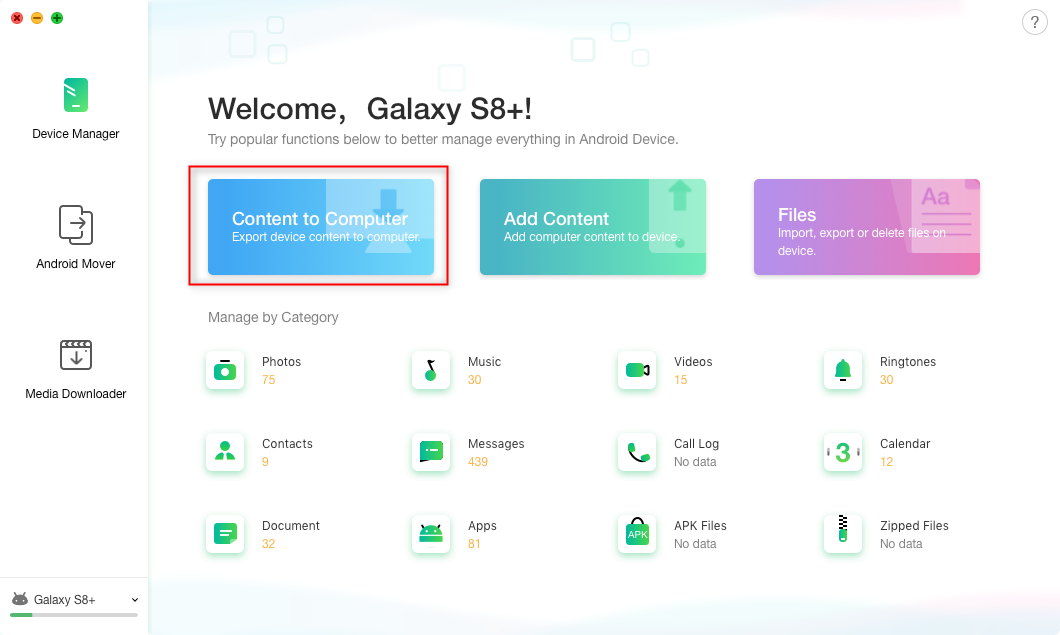
Hvordan overføre apper fra Android til datamaskin – Trinn 2
Trinn 3. Velg appene du vil overføre til datamaskinen.
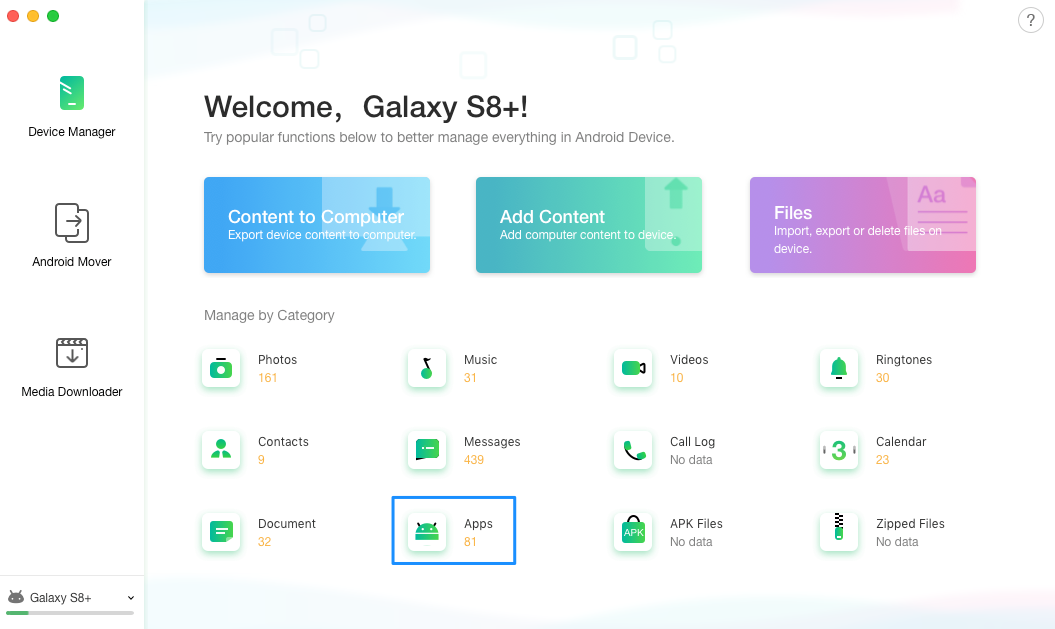
Slik overfører du apper fra Android til datamaskin – trinn 3
The Bottom Line
Du burde ha løst problemet med å analysere pakken mens du installerte en app på Android-telefoner med de enkle tipsene vi tilbød ovenfor. Og du kan også sikkerhetskopiere appene dine fra Android til datamaskinen via AnyDroid, som er et imponerende Android-dataoverføringsverktøy. Bare få det til datamaskinen din og start en gratis prøveperiode >

Medlem av iMobie-teamet samt en Apple-fan, kjærlighet for å hjelpe flere brukere med å løse forskjellige typer iOS & Android-relaterte problemer.
Produktrelaterte spørsmål? Kontakt vår Supportteamet får rask løsning >